Ценообразование у производителя (фирма на ОСН)
Законодательство в части регулирования цен периодически меняется. Данные изменения напрямую касаются импортеров, продавцов и производителей. Все эти новшества реализованы в 1С следующим образом.
Заполнение карточки номенклатуры
Первоначально в карточке номенклатуры необходимо указать Цену изготовителя и Торговую надбавку.
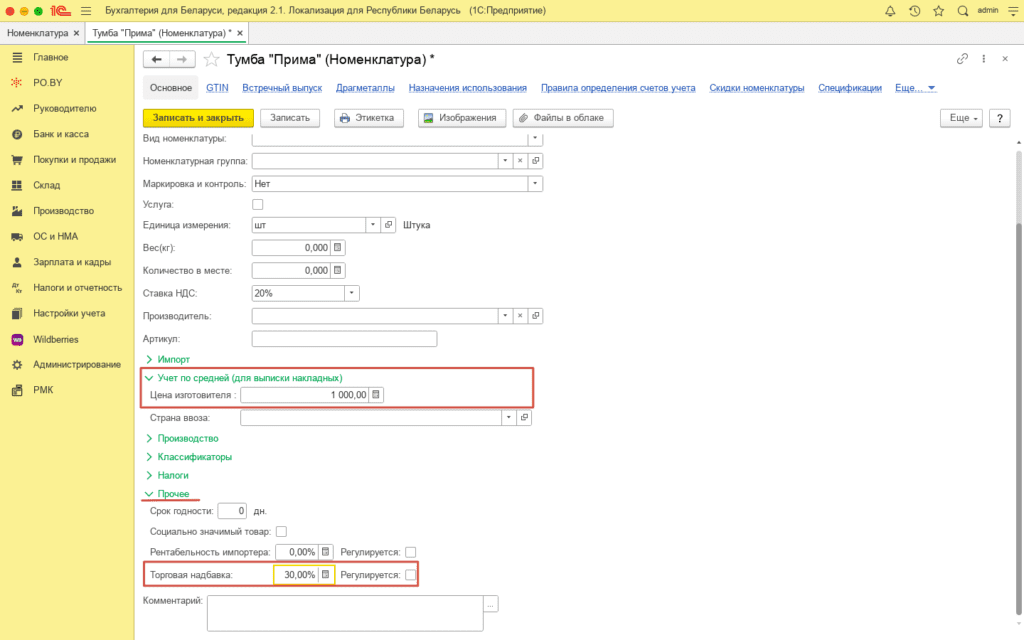
Нажать “Записать и закрыть”.
Поступление материалов
Для последующего отражения производства готовой продукции необходимо наличие соответствующих материалов. Приход материалов необходимо оформить документом “Поступление товаров и услуг” со следующим заполнением:
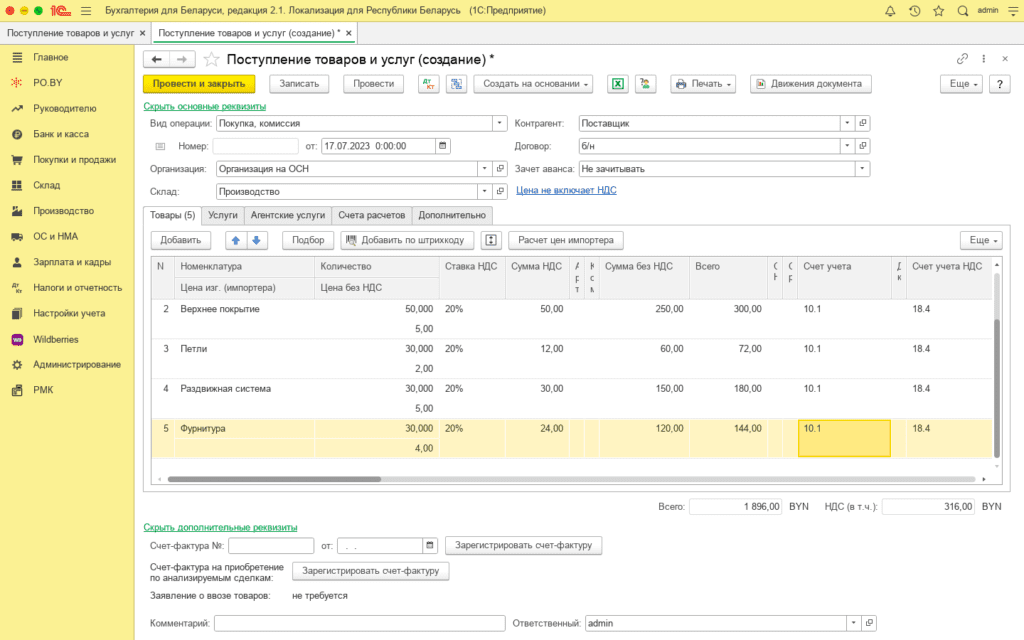
Производство
Производство готовой продукции и списание материалов оформляется документом Отчет производства за смену ( на вкладке Производство) со следующим заполнением:
- вкладка Продукция:
- Продукция: добавить ранее созданную номенклатуру;
- Количество: количество изготовленной продукции;
- Цена (плановая);
- Спецификация: при наличии;
- Счет учета: 43;
- Номенклатурная группа : например, производство.

- Вкладка Материалы
- если есть спецификация – можно заполнить по кнопке Заполнить;
- в ином случае по кнопке Подбор PO.BY.
- Номенклатура: номенклатура материала;
- Количество: количество материала, необходимое на изготовление продукции;
- Счет учета: 10.1;
- Номенклатурная группа : например, производство;
- Статья затрат: Материальные затраты.
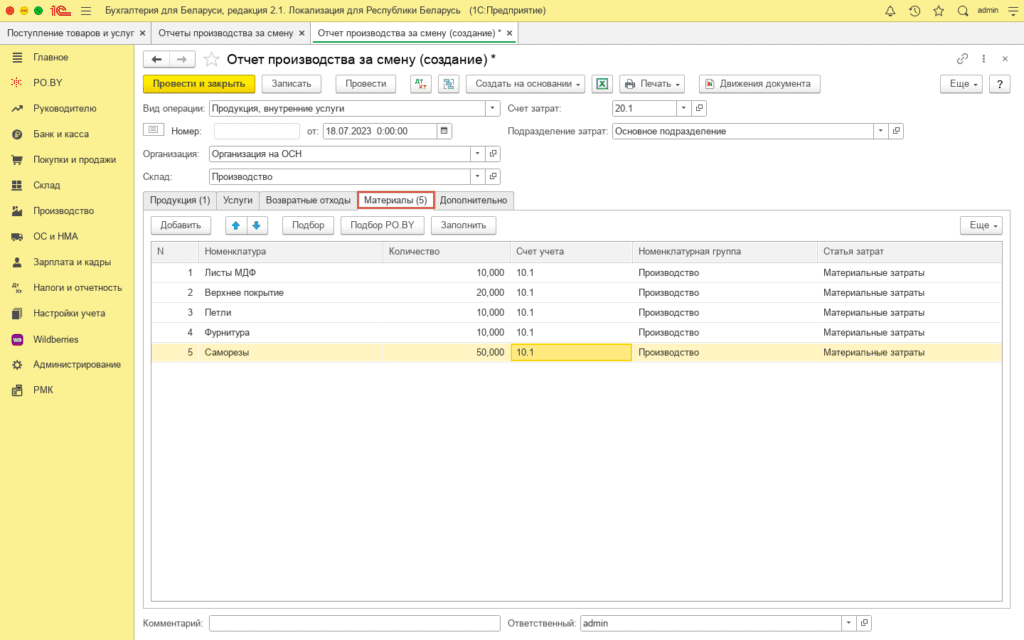
Реализация готовой продукции юридическим лицам
Продажа произведенной продукции отражается документом Реализация товаров и услуг:
Табличную часть необходимо заполнить по кнопке Подбор PO.BY. Выбрать необходимый товар и необходимую партию из окошка “Партии выбранного товара”. В окошке “Выбранные партии” проставить необходимое Количество и Цену.
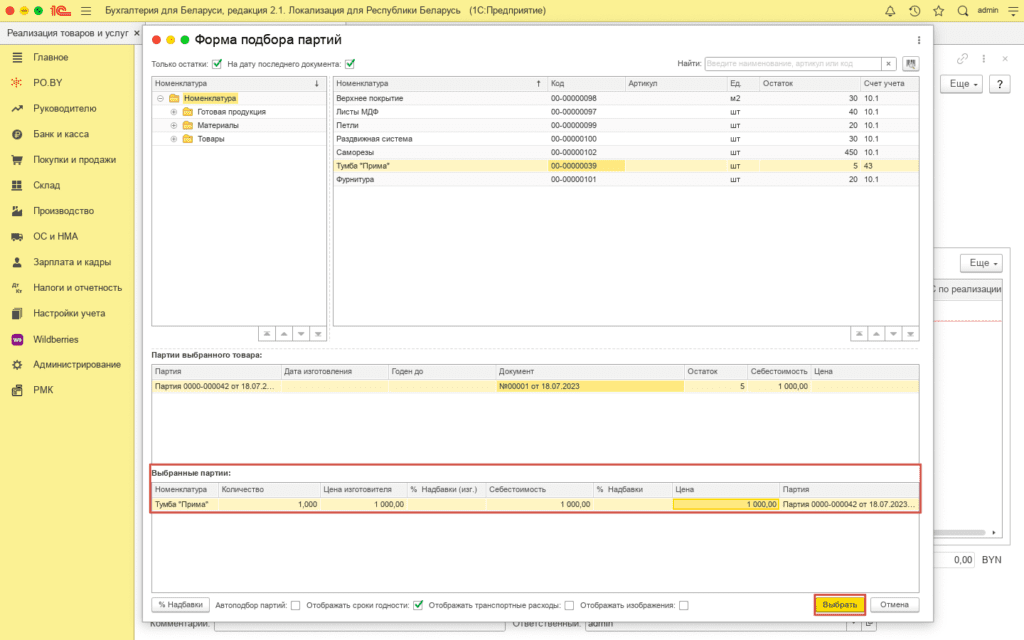
Заполненный документ выглядит следующим образом:
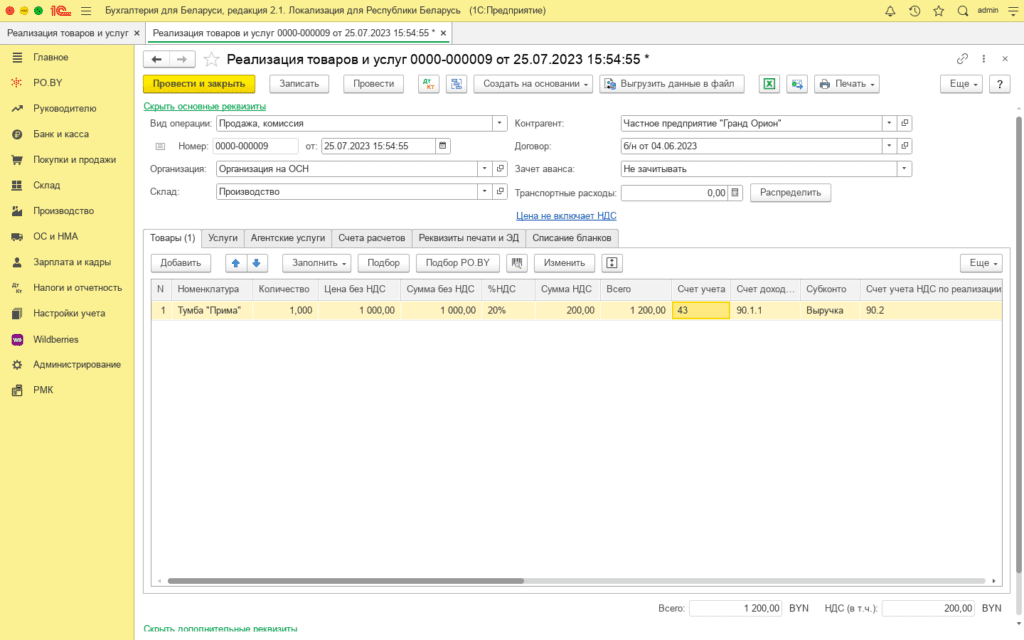
Реализация продукции по дилерскй цене с применением оптовой скидки
После заполнения шапки документа в Форме подбора партий после выбора партии указать Процент оптовой скидки, проставить галку “От цены изготовителя” и нажать кнопку Применить для всех или Для выделенных. Далее нажать кнопку Выбрать.
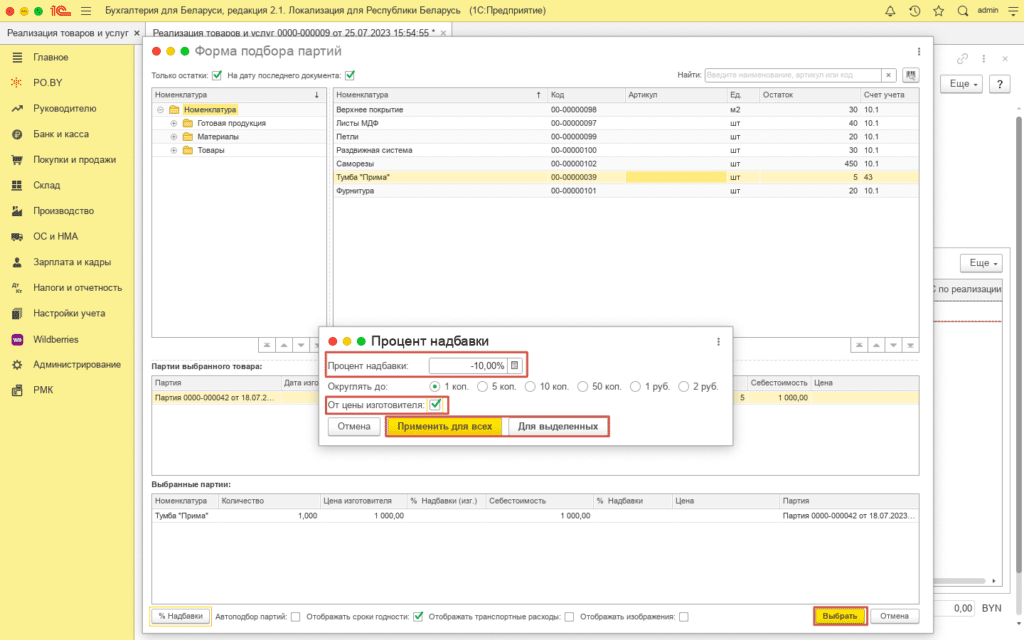
После заполнения табличной части, необходимо перейти на вкладку “Реквизиты печати и ЭД” в разделе Общие для накладных и указать Вид скидки “Оптовая”:
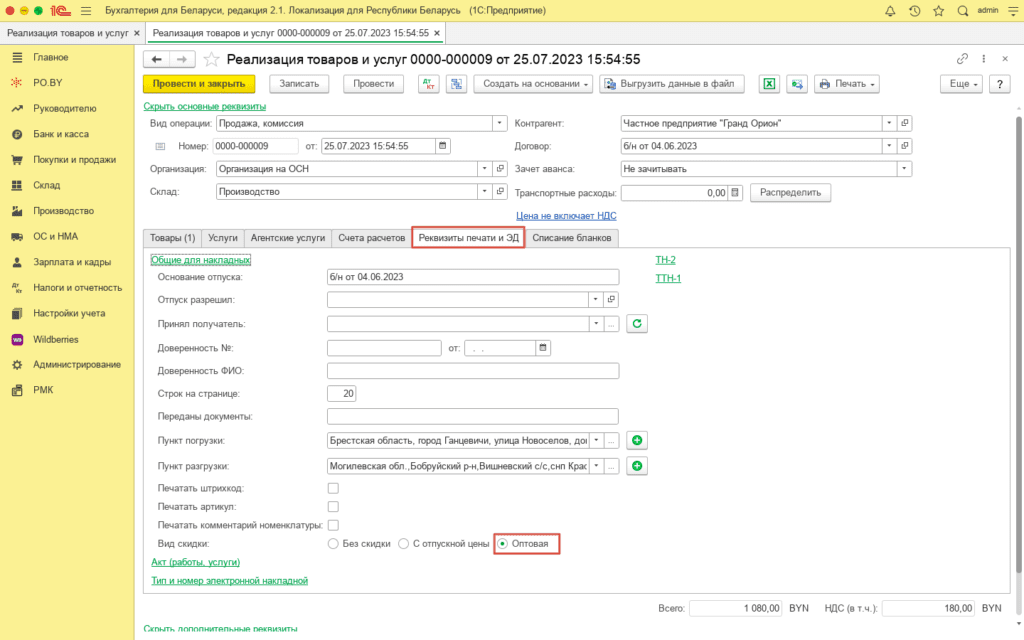
При реализации товаров можно вывести на печать транспортную / товарно-транспортную накладную. Для это в документе Реализация товаров и услуг -> нажать кнопку Печать -> выбрать накладную с пометкой PO.BY.
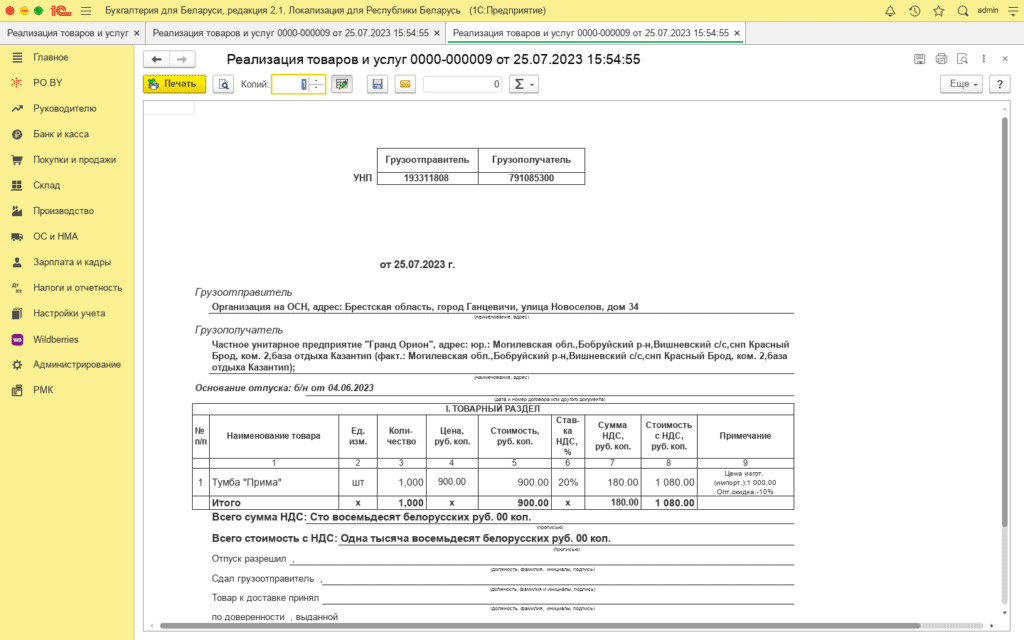
Примечание! При выборе накладной с пометкой PO.BY в печатной форме графе “Примечания” появится цена изготовителя (импортера) и оптовая скидка.
Реализация продукции с учетом скидки с отпускной цены
После заполнения шапки документа в Форме подбора партий после выбора партии необходимо указать Процент скидки, проставить галку “От цены изготовителя” и нажать кнопку Применить для всех или Для выделенных. Далее – кнопку Выбрать.
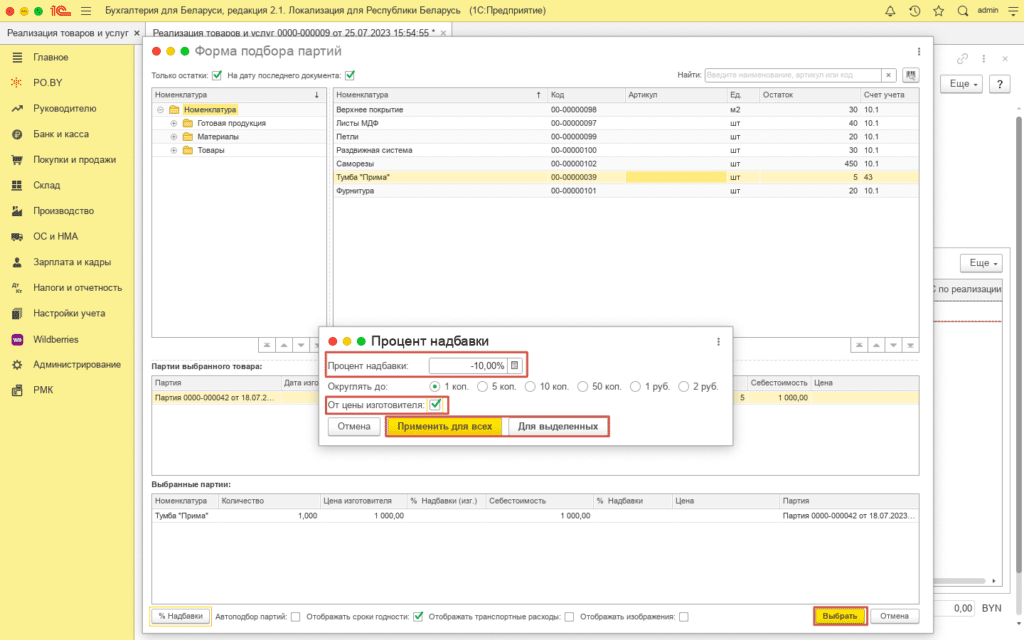
После заполнения табличной части нужно перейти на вкладку “Реквизиты печати и ЭД” в разделе Общие для накладных и указать Вид скидки “С отпускной цены”:
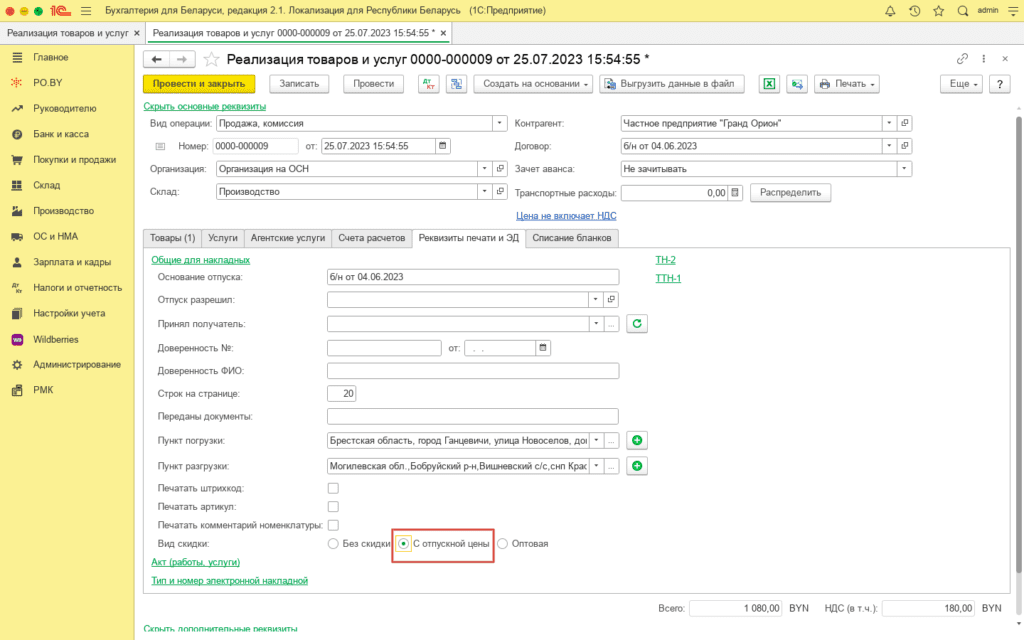
При реализации товаров можно вывести на печать транспортную / товарно-транспортную накладную. Для это в документе Реализация товаров и услуг -> нажать кнопку Печать -> выбрать накладную с пометкой PO.BY.
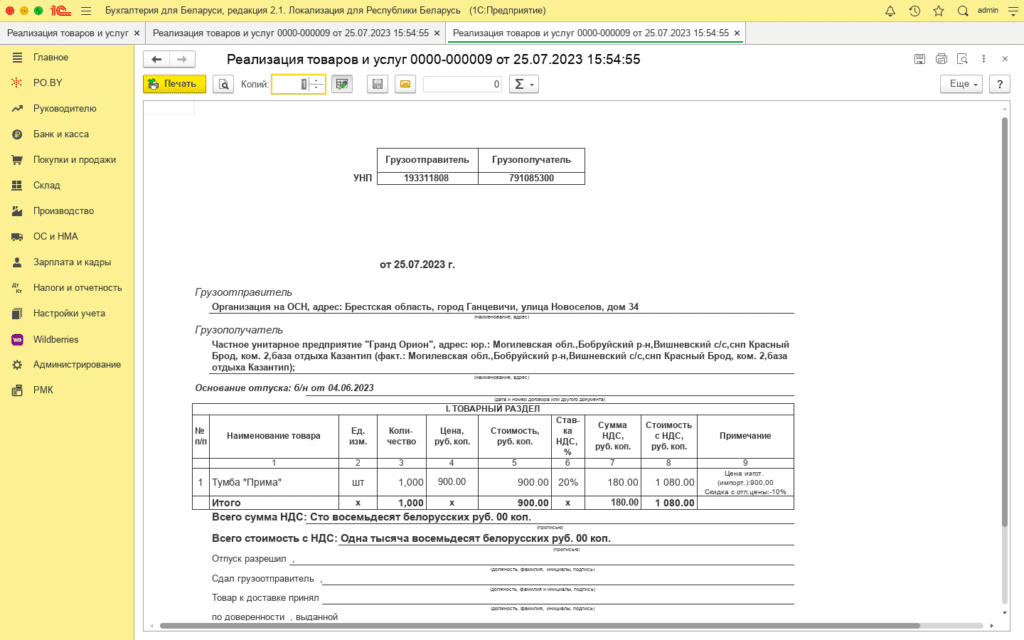
Примечание! При выборе накладной с с пометкой PO.BY в печатной форме графе “Примечания” появится цена изготовителя (импортера) и скидка с отпускной цены.
Реализация продукции физ. лицам при количественно-суммовом учете
Оформить продажу продукции необходимо по инструкции : Реализация товара физлицам в 1С 8 (количественно-суммовой учет у фирмы на ОСН).
Продажа продукции физическим лицам в рознице
Изначально необходимо оформить документ Перемещение товаров (на вкладке Склад). Заполнить:
- Склад-отправитель: оптовый склад, на котором находится готовая продукция;
- Склад-получатель: склад с видом НТТ, на который необходимо переместить продукцию.
Табличную часть нужно заполнить по кнопке Подбор PO.BY.
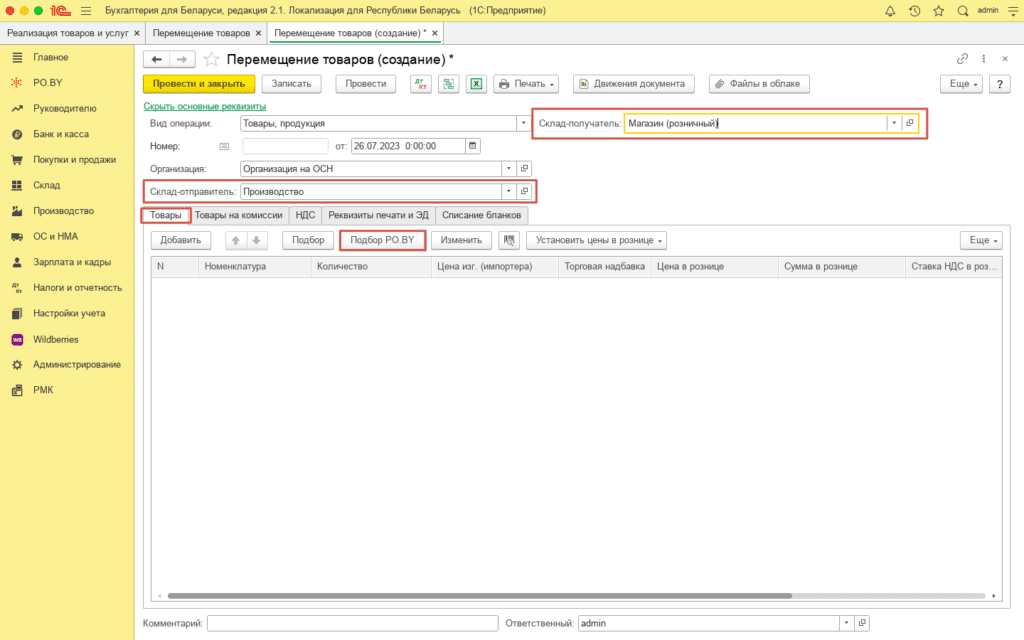
В Форме подбора партий необходимо выбрать товар и партию по нему. После чего в окошке “Выбранные партии” проставить необходимое Количество и Надбавку. Нажать кнопку Выбрать.
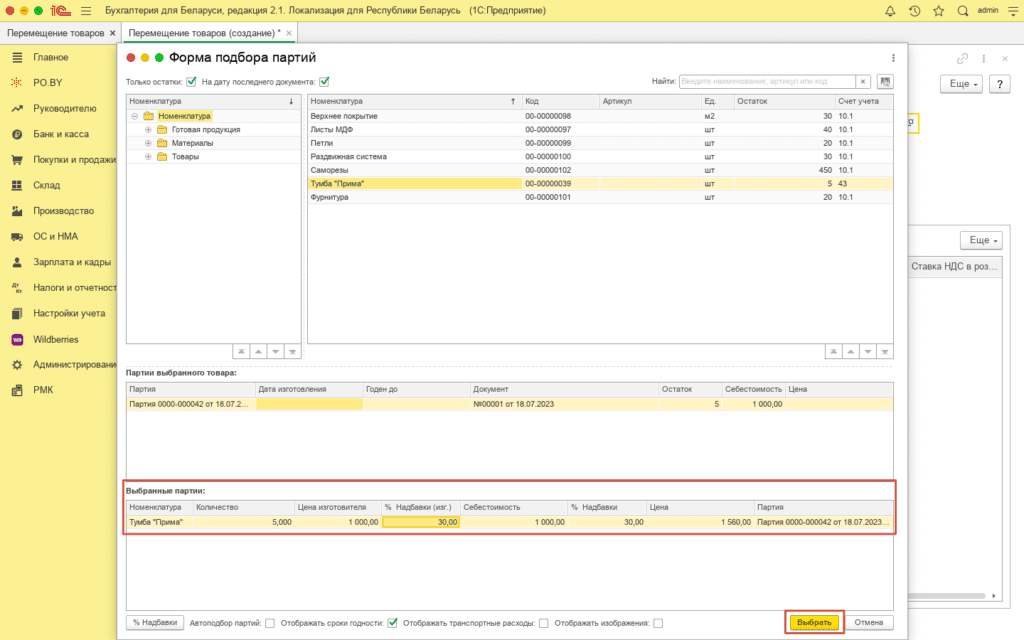
Заполненный документ выглядит следующим образом:
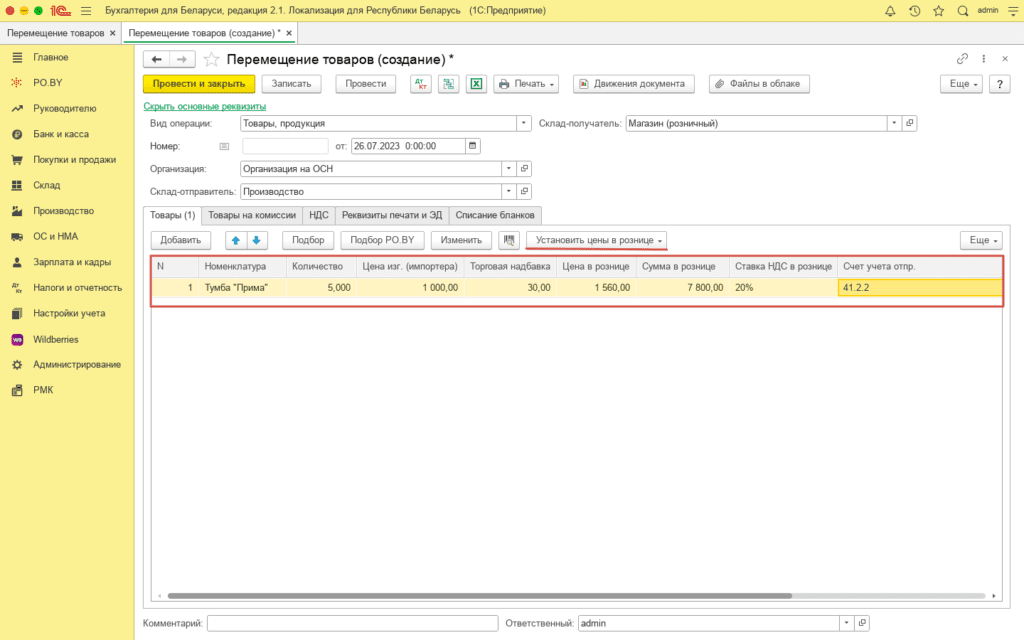
Примечание! Если товар не был расценен на моменте выбора партий, то это сделать можно после заполнения табличной части по кнопке “Установить цены в рознице”.
Далее необходимо оформить продажу по инструкции: Реализация товара физ.лицам (суммовой учет у фирмы на ОСН).

Комментарии (0)